E-postalarınızı ani veri kaybından sonra kurtarma dahil olmak üzere sabit sürücünüze kaydetmek isteyebileceğiniz çeşitli nedenler vardır. E-postalarınızı harici bir sabit sürücüye yedeklemek, hesabınız bir bilgisayar korsanı tarafından saldırıya uğrasa bile bunlara her zaman erişebilmenizi sağlar.
Bu makalede, e-postaları nasıl yedekleyeceğinizi tartışacağız. Windows, Mac ve Linux için en iyi e-posta istemcileri.
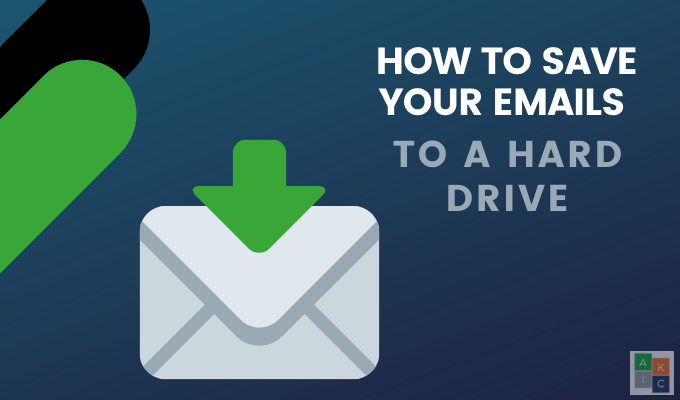
E-posta İstemcisi Nedir?
E-posta istemcisi, kullanıcıların birden çok hesaptan e-posta oluşturmasına, almasına, göndermesine, erişmesine ve yönetmesine olanak tanıyan bir programdır
Kullanıcılar genellikle zaman, konu, gönderen ve içerik gibi ayrıntılara göre aranabilmeleri için e-postaları düzenlemek üzere klasörler ve etiketler oluşturur.
Nasıl Thunderbird E-postalarınızı Harici Bir Sabit Sürücüye Kaydetmek İçin
Thunderbird e-posta, kurulumu kolay ve Windows, Mac ve Linux için kolayca özelleştirilebilen ücretsiz bir uygulamadır.
Tüm tercihlerinizi, mesajlarınızı, klasörlerinizi ve diğer bilgilerinizi Thunderbird program dosyalarından ayrı bir dosyada tutar. Bu dosyaya profil dizininiz denir. E-postalarınızı yedeklemek için kullanmanız gerekir.
In_content_1 tümü: [300x250] / dfp: [640x360]->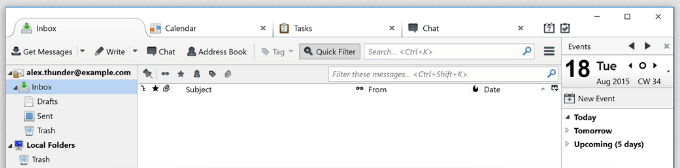
Mozilla Thunderbird Profilini doldurun
Thunderbird'ün çalışmadığından emin olun ve profil dizinini açın. Nerede bulabileceğiniz, kullandığınız işletim sistemine bağlıdır. Aşağıda profilinizi Windows, Mac ve Linux'ta nasıl bulacağınızı göstereceğiz.
Windows'u Kullanma
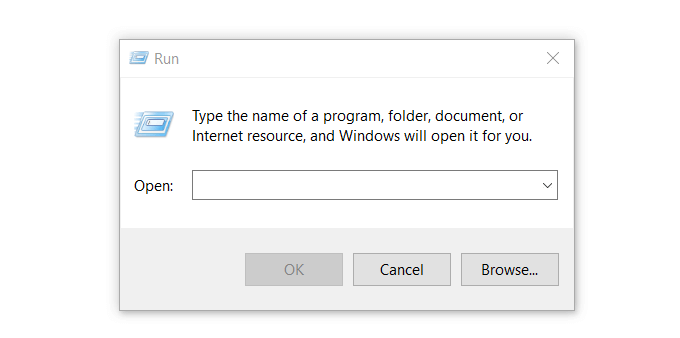
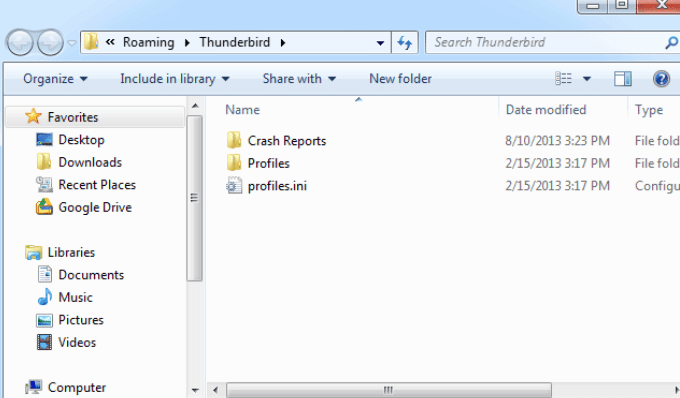
Mac'te Thunderbird Profilini Bul
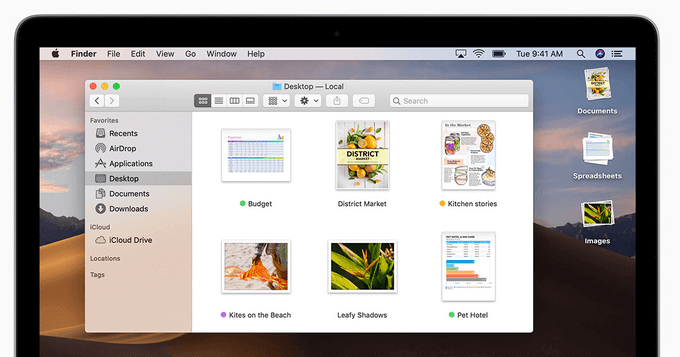
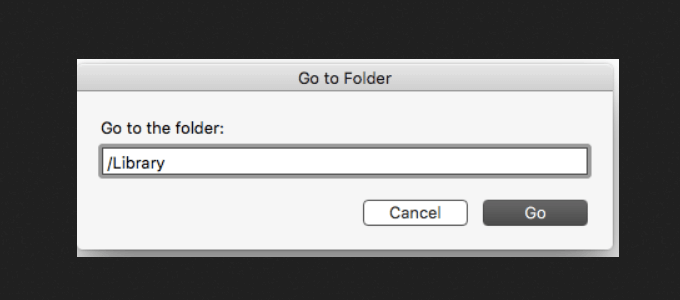
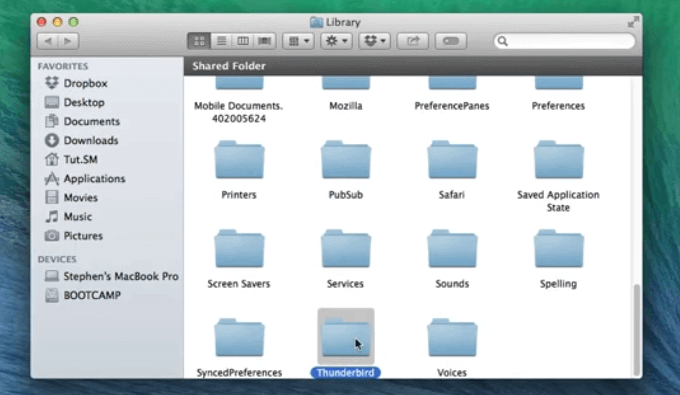
Linux'u Kullanma
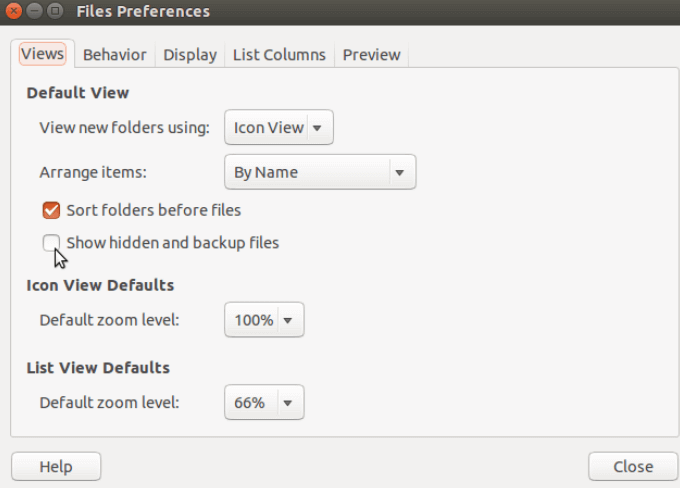
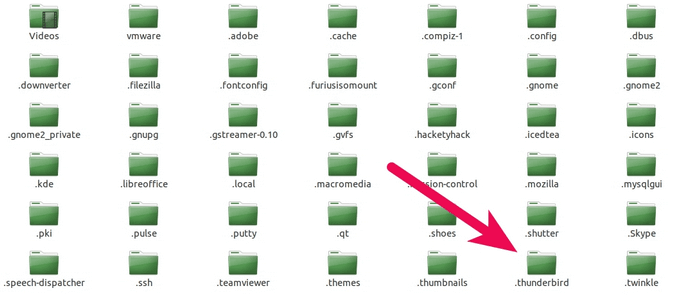
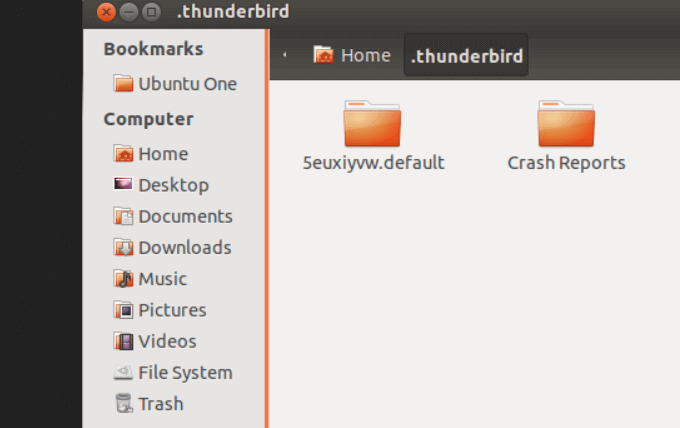
Thunderbird Profilinizi Kopyalayın, Kaydedin veya Yedekleyin
Bilgisayarınızdaki tüm dosya ve klasörleri vurgulayın Thunderbird profili. Artık yedek oluşturmak için e-posta verilerini harici bir sabit sürücüye kopyalayabilirsiniz. Klasörleri ve dosyaları bir zip dosyasına sıkıştırmak, özellikle çok büyük e-posta profilleri için iyi bir fikirdir. Bir zip dosyası sıkıştırılır ve çok daha az yer kaplar.
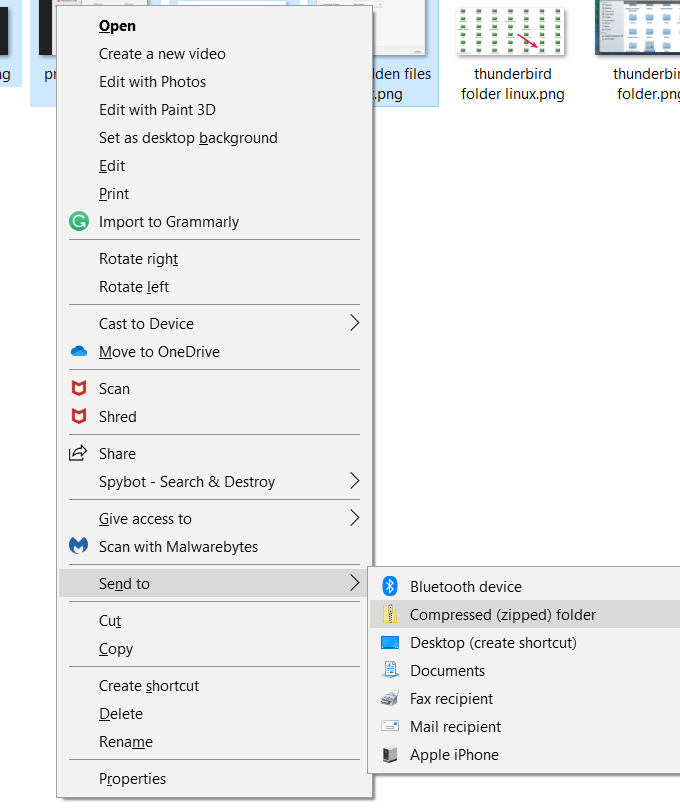
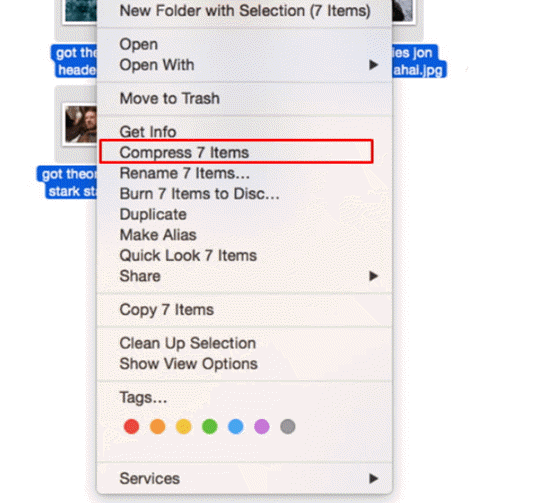
Sabit Sürücüye Kaydet
Oluşturduğunuz tüm klasörleri, dosyaları veya zip dosyasını vurgulayın ve dosyaları kopyalayın. E-postalarınızı kaydetmek istediğiniz harici sabit sürücüye gidin ve yapıştırın.
Gmail E-postalarınızı Bir Sabit Sürücüye Kaydetme
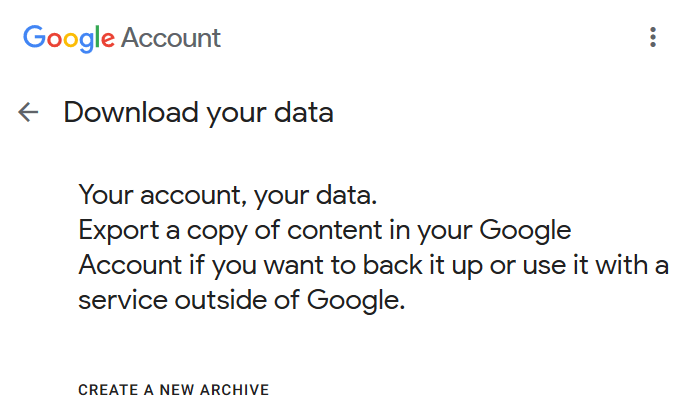
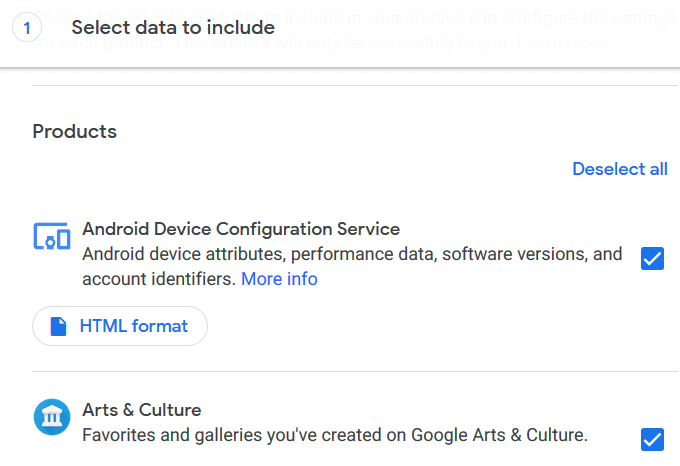
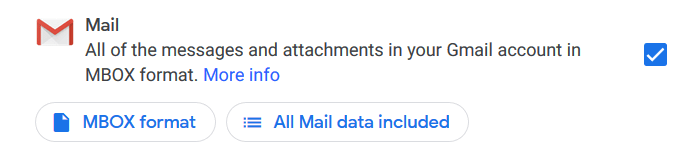
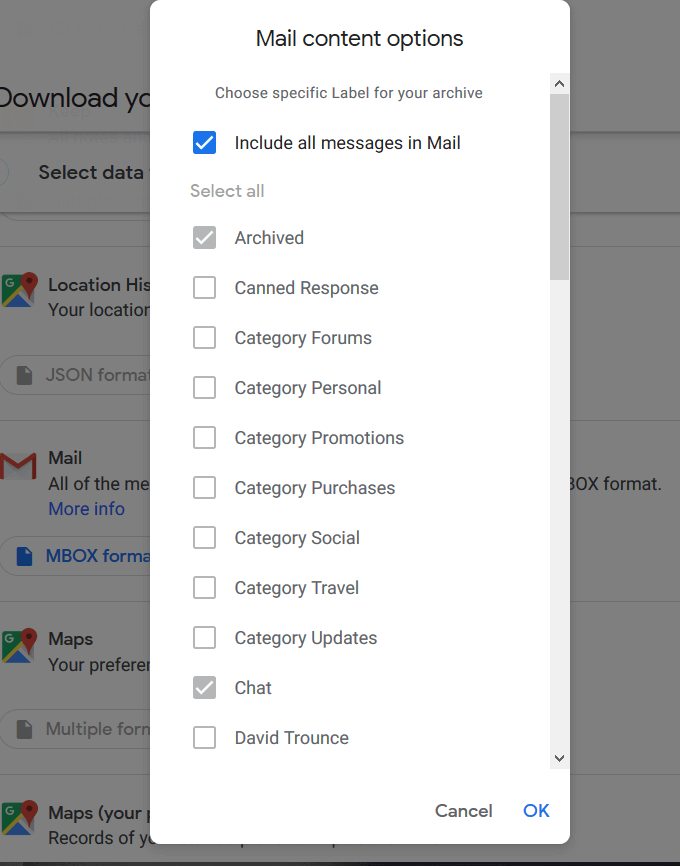
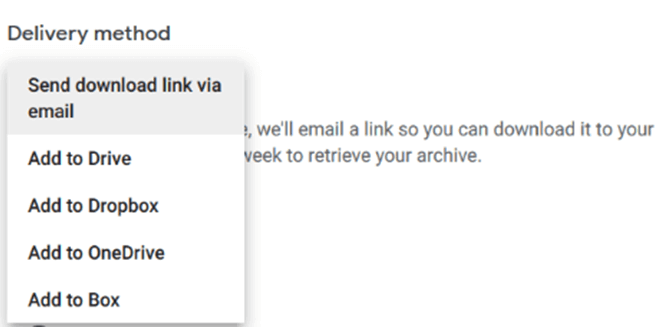
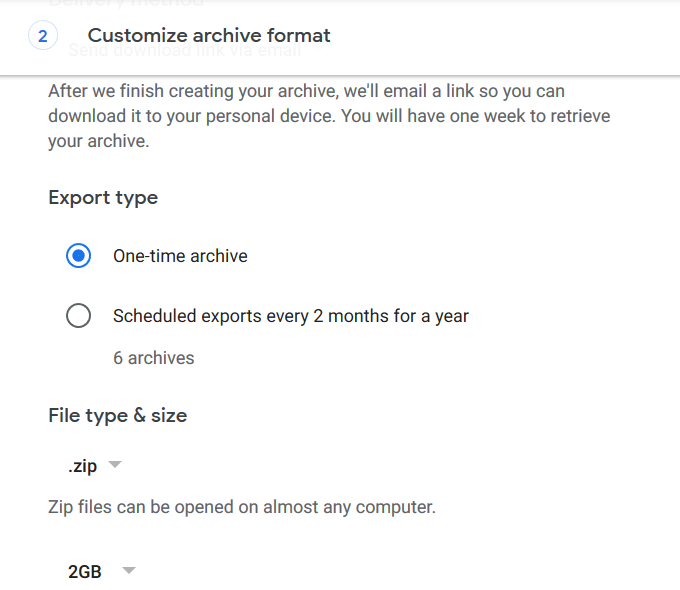
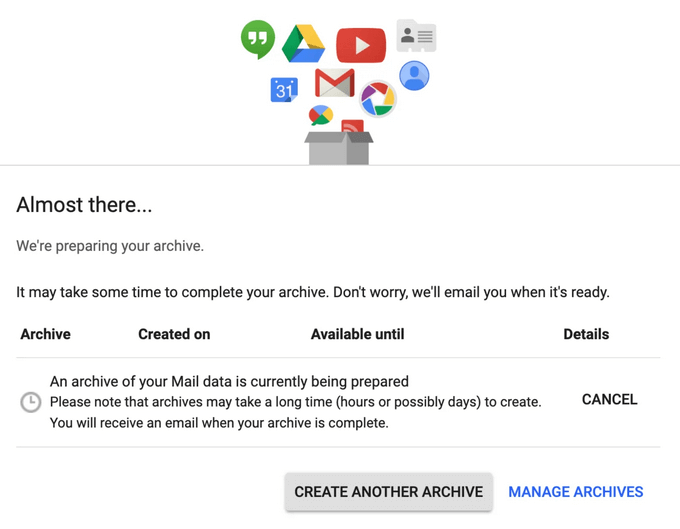
.MBOX dosyaları hakkında daha fazla bilgi edinmek için Dışa Aktarılan .MBOX Dosyaları ile Ne Yapmalı.
Outlook E-postalarınızı Harici Bir Sabit Sürücüye Kaydetme
Microsoft Outlook (MSO) çok popüler bir e-posta istemcisidir. Windows ve Mac işletim sistemlerinde sorunsuz çalışır, bellek kullanımını etkileyebilmesine rağmen. Linux kullanıyorsanız ve Outlook'u nasıl çalıştıracağınızı bilmiyorsanız Linux'ta Microsoft Office 365 'yi izleyin.
OST / PST'yi Outlook E-posta Uygulamasından Yedekleyin ve Dışa Aktarın
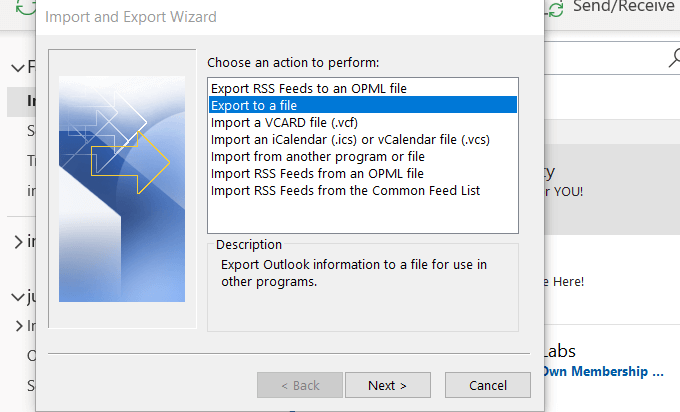
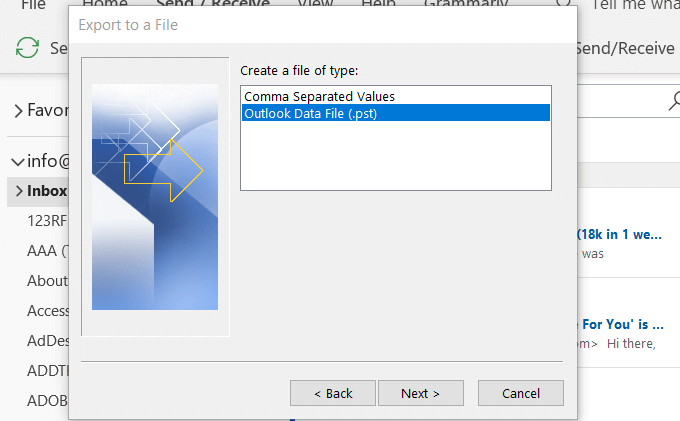
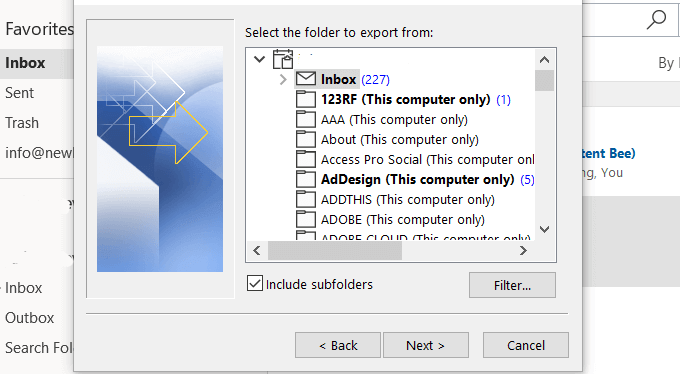
Kime Outlook'u harici bir sabit sürücüye yedekleyin, şimdi bilgisayarınıza bağlayın. Bir iletişim kutusu görünürse, İptal.
Aşağıdaki seçeneklerden birini seçin:
Göz at'ı tıklayın ve depolama aygıtlarının listesi.
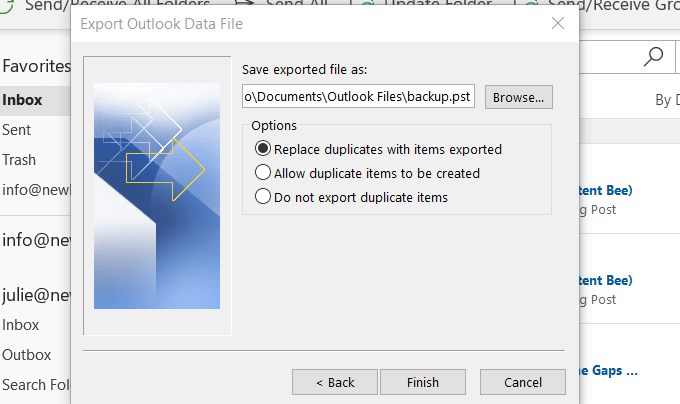
İleri'yi ve ardından Son' u tıklayın. Mesajlarınızı güvende tutmak istiyorsanız, istendiğinde bir şifre girin ve OK.
seçeneğini tıklayın. Bilgisayarınızdaki tüm önemli dosyalarınızı yedeklemek her zaman iyi bir fikirdir. e-postalar. Bilgisayarınız çökerse veya saldırıya uğradıysa, önemli verilerinize erişmek için her zaman bir yedeğiniz olacaktır.
E-postaları harici bir sabit sürücüye kaydetmek, onları yeni bir bilgisayara geri almanın da yoludur.